[Working] 5 способов скачать ролики из Instagram со звуком без публикации
Instagram Reels завоевали популярность TikTok в Индии и других частях мира. А с ростом числа зрителей все больше и больше людей начали скачивать ролики и публиковать их на других платформах, включая WhatsApp и Facebook. Если вы тоже хотите загружать и сохранять барабаны на свой телефон, то вы попали в нужное место. Вот несколько быстрых и рабочих методов для загрузки роликов из Instagram со звуком, не размещая их в историях.
Скачать Instagram Reels на Android, iPhone со звуком без публикации
Метод 1 – Использование приложений Reel Downloader
На рынке есть несколько приложений для загрузки катушек, которые вы можете использовать для загрузки и сохранения ваших любимых роликов из Instagram. Ниже описано, как это сделать.
Saverrr на Android
- Загрузите и установите Загрузчик катушек Saverr приложение из Google Play Store.
- Откройте Instagram и перейдите к катушке, которую хотите сохранить.
- Щелкните меню с тремя точками и коснитесь Копировать ссылку.
- Затем откройте приложение Saverr.
- Он автоматически получит скопированную ссылку и начнет загрузку барабана.
После загрузки вы можете просмотреть и поделиться роликом на вкладке «Загрузки». Вы также можете использовать приложение для загрузки других фото и видео в Instagram. Кроме того, вы можете попробовать другие похожие приложения, например Insaver, InstaSave, и более.
Программы для Windows, мобильные приложения, игры - ВСЁ БЕСПЛАТНО, в нашем закрытом телеграмм канале - Подписывайтесь:)
InstDown на iOS
Хотя существуют сотни приложений для загрузки барабанов на Android, сложно найти надежное для iOS. Мы попробовали несколько приложений и обнаружили, что InstDown отлично работает для сохранения роликов непосредственно в галерее фотографий на iPhone.
- Установите InstDown для роликов Instagram приложение из App Store.
- Теперь перейдите в Instagram и откройте ролик, который вы хотите скачать.
- Щелкните меню с тремя точками и коснитесь Копировать ссылку.
- Откройте приложение InstDown. Он автоматически вставит видео из Instagram.
- Щелкните “Создать”. Разрешите разрешение, если будет предложено получить доступ к библиотеке фотографий.
- Он загрузит и сохранит ролик Instagram в альбоме камеры на вашем iPhone.
- Вы можете проверить статус загрузки на вкладке «Еще».
Чтобы посмотреть или поделиться роликом, откройте приложение «Фото» на своем iPhone и посмотрите недавнее видео. В качестве альтернативы вы также можете попробовать InSaver для Instagram.
Метод 2 – Использование онлайн-инструментов для загрузки катушек
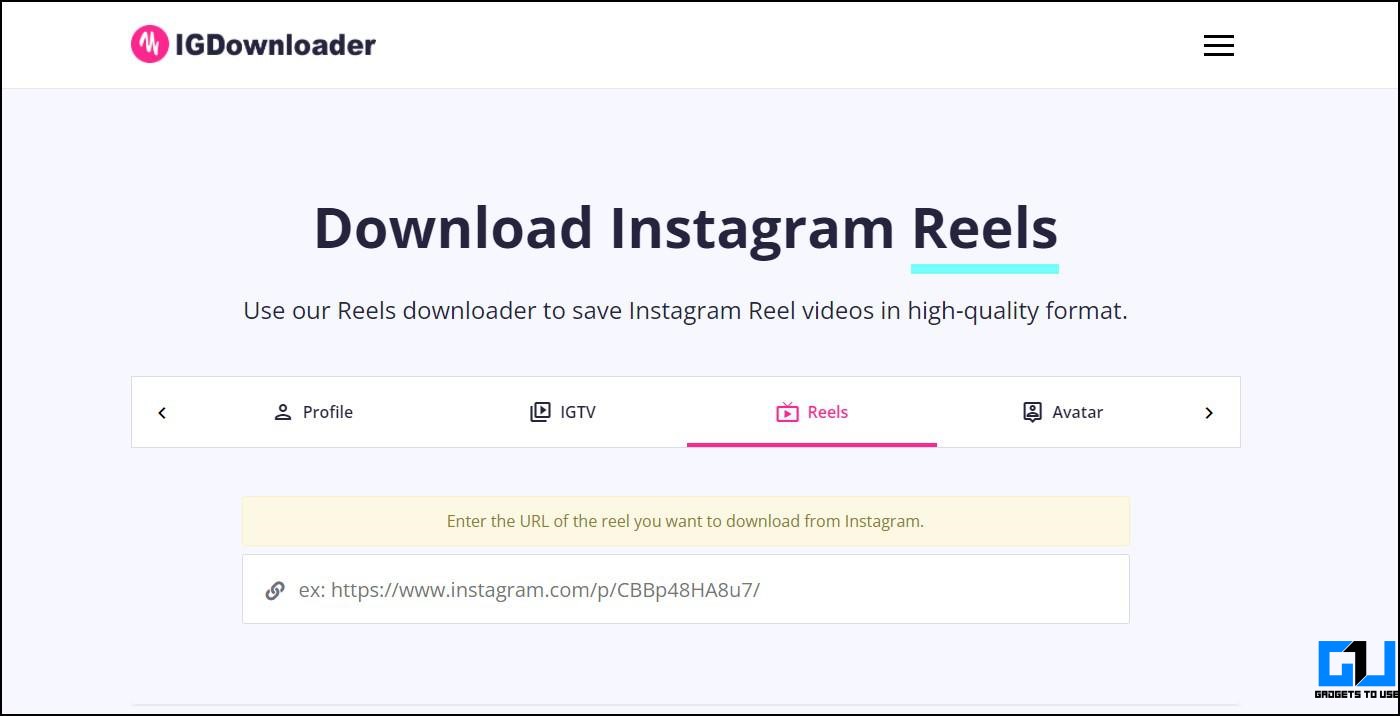
Помимо приложений, вы также можете использовать онлайн-инструменты для загрузки роликов Instagram на свой телефон или ПК. Существует несколько веб-сайтов с загрузчиками катушек, которые позволяют загружать катушки со звуком и без водяных знаков в высоком качестве.
Все, что вам нужно сделать, это открыть эти веб-сайты на своем телефоне Android, iPhone или ПК, вставить ссылку на барабан и продолжить загрузку. Ниже приведены некоторые популярные веб-сайты, которые можно использовать для быстрой загрузки барабанов:
Метод 3 – Сохранение роликов с помощью средства записи экрана
Другой вариант сохранения барабанов – использование записи экрана. Почти все телефоны Android и iPhone теперь оснащены встроенными устройствами записи экрана.
Что вам нужно сделать, так это запустить средство записи экрана и воспроизвести видеоролик с барабана. Затем вы можете остановить запись экрана, чтобы сохранить видео в галерее телефона. Обратите внимание, что видео будет включать все, что есть на вашем экране, включая пользовательский интерфейс Instagram, количество лайков и комментариев, заголовок и многое другое.
Метод 4 – загрузка роликов с использованием историй без публикации
Хотите скачать ролики без сторонних приложений или веб-сайтов? Что ж, вы можете использовать функцию добавления в историю Instagram для сохранения роликов на вашем телефоне следующим образом:
- Откройте Instagram и перейдите к катушке, которую хотите сохранить.
- Нажмите кнопку «Поделиться» и нажмите «Добавить ролик в свою историю».
- Теперь увеличьте масштаб катушки пальцами, чтобы она стала полноэкранной.
- Нажмите кнопку «Загрузить» вверху, чтобы сохранить барабан на свой телефон.
Обратной стороной использования этого метода является то, что вы получите значок барабана в верхнем левом углу (если вы не увеличите масштаб, чтобы скрыть его), и вы можете сохранить только пятнадцать секунд барабана.
Метод 5 – сохраните ролики в Instagram, чтобы посмотреть их позже
Помимо загрузки барабанов для использования в автономном режиме, вы также можете сохранить барабаны в приложении Instagram, чтобы посмотреть их позже, когда захотите.
Программы для Windows, мобильные приложения, игры - ВСЁ БЕСПЛАТНО, в нашем закрытом телеграмм канале - Подписывайтесь:)
- Откройте Instagram и играйте на барабанах, которые хотите сохранить.
- Коснитесь трехточечного меню в правом нижнем углу.
- Щелкните Сохранить.
Чтобы посмотреть видео в любое время, перейдите в свой профиль> коснитесь гамбургер-меню> щелкните «Сохранено». Здесь вы увидите все ваши сохраненные видео, которые можно смотреть онлайн, не загружая их на устройство.
Заключение
Это были быстрые способы загрузки и сохранения роликов Instagram со звуком без публикации на Android, iPhone и ПК. Я надеюсь, что это поможет вам с легкостью сохранять ваши любимые видеоролики на вашем телефоне. В любом случае, какой метод вы предпочитаете? Позвольте мне знать в комментариях ниже. Следите за новостями.